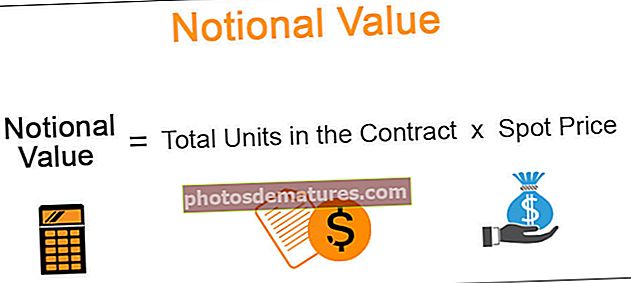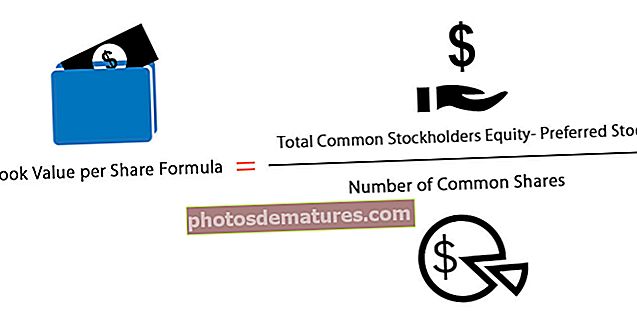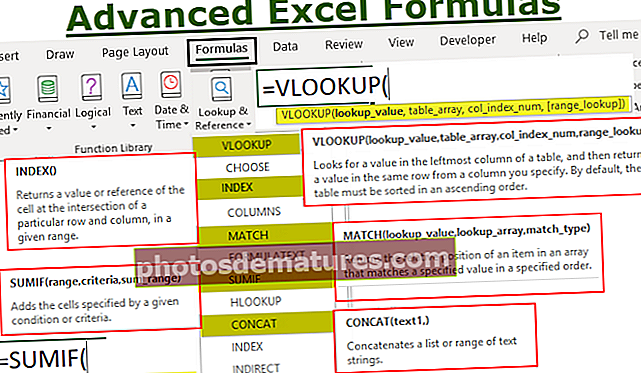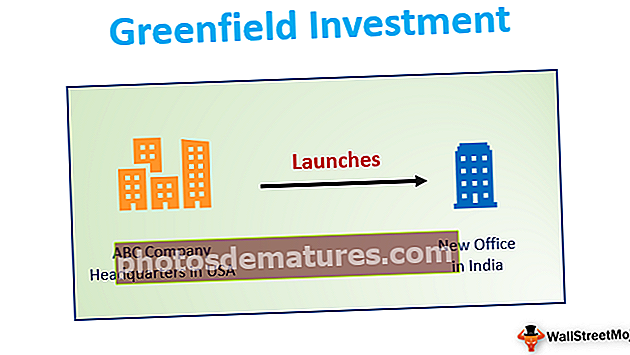Како сумирати више редова у програму Екцел? |. | Водич корак по корак са примерима
Како збројити више Екцел редова?
На почетку екцел основа, сви смо научили начин израчунавања бројева. На пример, погледајте податке у наставку.

У почетку смо применили основне Екцел формуле као доле.

Ово је калкулатор за сабирање бројева. Међутим, видели смо како то превазићи помоћу функције СУМ у екцелу.

Сумира вишеструке екцел редове и даје излаз као што је приказано доле:

У овом чланку ћемо видети како сумирати више редова заједно да бисмо добили укупан број.
Примери
Испод су примери збрајања више редова у екцелу.
Овде можете преузети овај Екцел вишеструки ред шаблона - Збир вишеструких Екцел редоследаПример # 1 - Коришћење функције СУМ
СУМ функција нам омогућава да заједно одаберемо појединачне ћелије као и низ ћелија. Појединачна ћелија није ништа друго него референце на ћелије и такође низ ћелија.
Пример појединачне референце ћелије: ЗБИР (А1, А5, А6)
Низ примера референтних ћелија: ЗБИР (А1: Б5)
Прва метода није популарна јер треба да одаберемо ћелије појединачно, док у другој можемо једноставно одабрати опсег ћелија помоћу Екцел тастерске пречице.
Друга метода је најпогоднија за 99% случајева. На пример, погледајте податке у наставку.

Имамо податке све од А1 до А14 ћелије. Треба нам укупно у ћелији Ц3.
Отворите функцију СУМ у ћелији Ц3.

Изаберите ћелију А1.

Држите тастер Схифт + Цтрл Притисните Довн Аллов да бисте изабрали последњу референцу ћелије.

Одабрао је комплетан опсег ћелија, сада притисните тастер ентер да бисте добили зброј бројева.

Пример # 2 - Зброј више редова у једну ћелију
Сада погледајте податке у наставку.

Имамо бројеве од А1 до Е1 и потребан нам је укупан број тих бројева у ћелији Г1.
Отворите функцију СУМ у ћелијама Г1 ћелија.

Изаберите ћелију Е1.

Држати Цтрл + Схифт тастер и притисните стрелицу лево.

Затворите заграду и притисните тастер Ентер да бисте добили укупан износ.

Слично томе, можемо додати више редова заједно.

Отворите функцију СУМ у Г1 ћелији.

Изаберите ћелију Е1 ћелију.

Држати Цтрл + Схифт прво притисните тастер лево да бисте изабрали цео ред, а затим држите Цтрл + Схифт тастер заједно притисните стрелицу надоле да бисте изабрали комплетну колону.

Тако можемо без већих проблема да изаберемо више редова у Екцелу.
Пример # 3 - Изаберите Цео ред као референцу
Претпоставимо да сте применили формулу као у наставку.

Наши тренутни подаци су од А1 до Е2 ћелије, а у ћелији Ц4 сам применио функцију СУМ да бих добио вишеструки ред.
Сада ћу повећати податке за следеће 3 ћелије.

Повећао сам податке за три колоне, али наша функција СУМ није довољно флексибилна да би изабрала ажуриране податке.
Да бисмо превазишли овај проблем, морамо да одаберемо целу колону као референцу за функцију СУМ. Сада поново отворите функцију СУМ у ћелији Ц4.

Сада изаберите прве две ћелије реда, тј. А1 до А2.

Будући да узимамо читав ред као референцу, треба да изаберемо читав ред као референцу. Дакле, након избора дворедних ћелија притисните Цтрл + размак тастерском пречицом да бисте изабрали цео ред.

Као што видите у референци на ћелију функције СУМ промењене из А1: А2 у 1: 2.
Ово говори да су оба реда 1 и 2 изабрана као референца. Све што је сада унесено у овај ред, одразиће се у ћелији Ц4 као удар.
Овако, користећи функцију СУМ, можемо заједно додати више редова бројева да бисмо добили укупан број бројева у тим редовима.